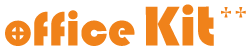Windows10で共有が使えなくなった対処について
こんにちは。久しぶりの更新です。定期的に続けていければいいのですがネタがあった時に気分で更新しているのでお恥ずかしい話です。今回はすでにいろんなサイトでも取り上げられている内容についてです。しっかりとした対処をご所望の方はここをみても無駄かもしれません。
先日お客様のところで作業をしていましたら業務用大型プリンタのスキャンができなくなったので見てほしいと言われました。ネットワークの状態や物理的な障害(LANの断線やHUB、ルーター等)を一通り調べて問題なし。原因をさらに探っておりましたところ、Windows10のセキュリティアップデートでSMBの旧規格を使用できない設定に切り替わったことによりSMB1.X系のバージョンの機器は共有ができないことで共有先のPC本体にスキャン後のファイルが送れなくなっていました。プリンタを新しいものに変えれば問題ないのですが非常に高価なものになりますので流石にすぐには難しいということで、一旦この設定を解除し旧SMBも使えるようにして共有を復活させた次第です。セキュリティ的には問題ありと思いますのでできる限り早く機器が変えられることを祈りつつ下記の通り対処いたしました。
<スキャン送り先共有フォルダの共有再設定>
1 フォルダの新規作成
2 右クリックでプロパティを開く
3 共有タブで共有ボタンを押す
4 Everyoneユーザーを作成。権限を読み取り、書き込みに変更
5 詳細の共有ボタンをクリック。
6 追加ボタンを押しEveryoneユーザーのチェックボックスの中でフルコントロールにチェックが入っていない場合はチェックを入れて適用、OKを押す。
<旧SMBの有効化>
1 コントロールパネルを開く。(Windows10はコントロールパネルのリンクがデスクトップにあります。なければ、コルタナで検索をかけるか、またはWindowsキー+Rでファイル名実行を開き【control】と入力してOKを押してください)
2 プログラムのアンインストールを開く。(カテゴリ表示の場合、プログラム欄にあります。)
3 Windowsの機能の有効化、または無効化を開く。(左のメニュー欄にあります)
4 中盤あたりに【SMB1.0/CIFS ファイル共有のサポート】とありますのでチェック(左の+ボタンを押して一部のチェックが抜けていたらすべてにチェックを入れます)、OKを押して閉じてください。
<プリンタの宛先を変更していた場合>
プリンタの宛先を変更している場合は今回作成した共有フォルダの場所を再設定してあげてください。場所の確認は共有フォルダのプロパティを開き共有タブ中のネットワークパスに記載されています。
PCとプリンタを再起動します。その後スキャンが保存されるかどうか確認します。
以上です。プリンタ以外でも同じく旧SMBを使用している機器があれば共有ができるようになります。